Узнайте самые быстрые способы обрезать видео Snapchat
Snapchat — это приложение, используемое для сообщений, изображений и видео. Это приложение позволяет пользователям отправлять и получать фотографии и видео через функцию чата. Он также имеет множество фильтров, которые могут использовать пользователи. К творческим фильтрам относятся «Яркость», «Сепия», «Высокая контрастность», «Черно-белый» и многие другие.
Когда вы снимаете в Snapchat видео о себе или других вещах, вы склонны снимать длинное видео. И вот, при просмотре клипа хочется удалить ненужные части вашего видео, чтобы подчеркнуть основной контент. Из-за этого вам нужно научиться как обрезать видео в Snapchat. Кроме того, в этом посте представлен еще один инструмент, на который вы можете положиться при обрезке видео. Для начала приступайте к следующим частям поста.
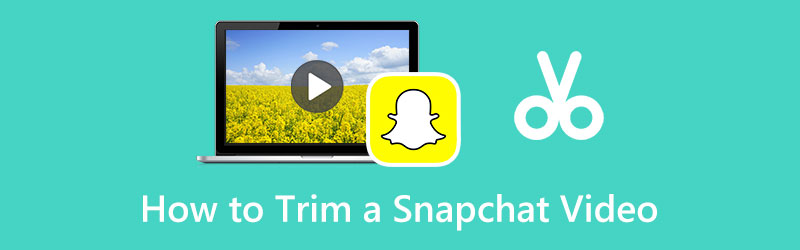
- СПИСОК РУКОВОДСТВ
- Часть 1. Почему вам нужно обрезать видео Snapchat
- искусство 2. Можете ли вы обрезать видео в Snapchat? Как?
- Часть 3. Лучший способ обрезать видео для Snapchat
- Часть 4. Часто задаваемые вопросы об обрезке видео Snapchat
Часть 1. Почему вам нужно обрезать видео Snapchat
По некоторым причинам вы можете захотеть обрезать видео Snapchat. Возможно, это связано с тем, что видео слишком длинное для просмотра, но вы хотите просмотреть только интересную часть видео. Обычно пользователи используют опцию «Обрезать», чтобы поделиться забавными видеороликами, которые они могут просмотреть в течение нескольких секунд. В этом случае вам необходимо вырезать ненужные части, чтобы сохранить важные части, чтобы сократить продолжительность вашего видеоклипа по сравнению с предыдущим. Кроме того, в приложении доступна опция обрезки, поэтому вы можете напрямую обрезать начальную или конечную точку видеоклипа.
Часть 2. Можете ли вы обрезать видео в Snapchat? Как?
Snapchat имеет встроенную функцию обрезки, с помощью которой вы можете определить начальную и конечную точки видеоклипа. После этого вы сможете сохранить важную часть вашего видео и удалить другие части. Кроме того, основная цель обрезки видео — показать основной объект, который вы хотите. Это помогает вашему видео привлечь внимание, которого оно заслуживает, в зависимости от контента, которым вы делитесь. Предоставленные шаги помогут вам обрезать видео в Snapchat.
Прежде всего, откройте приложение Snapchat на своем мобильном устройстве. После этого нажмите кнопку записи, чтобы записать себя или другие вещи. Если вы уже снимали видео, нажмите кнопку Библиотека значок, который приведет вас к фотопленке. Вы можете выбрать один видеоклип из фотопленки, который хотите обрезать.
Завершив съемку видео, щелкните прямоугольник с вашим видеоклипом, который можно увидеть в правом нижнем углу экрана. Чтобы обрезать видео, щелкните и переместите ползунок от начальной и конечной точек клипа. При этом основная тема или содержание вашего видео сохранится, поскольку это позволяет вам просматривать оставшиеся секунды вашего видео.
Если вас устраивает результат обрезанного видео, нажмите кнопку Сохранять кнопку в правом нижнем углу экрана. После этого вы можете проверить обрезанное видео на фотопленке.
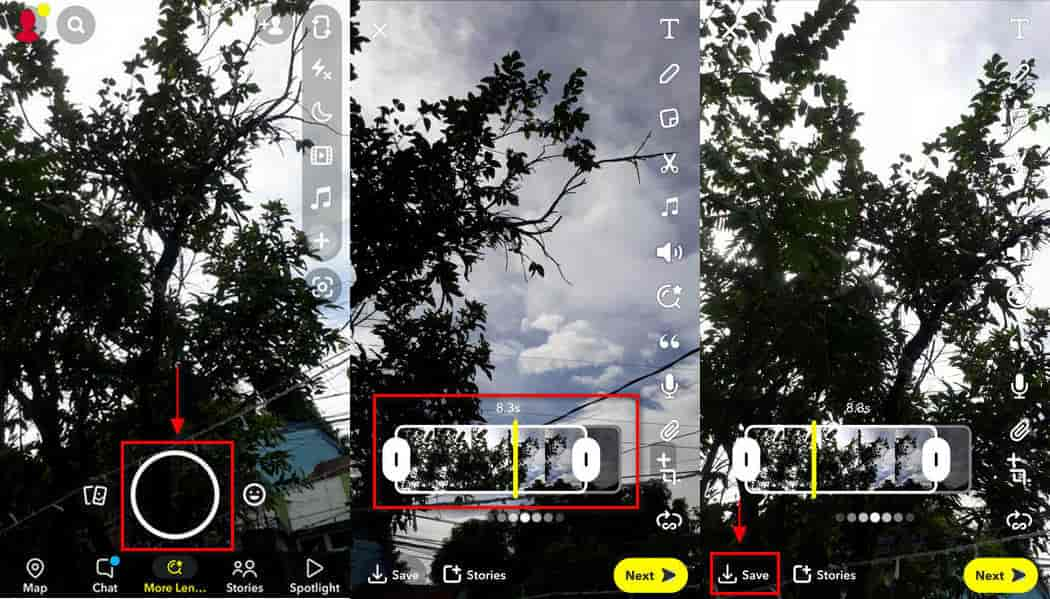
Часть 3. Лучший способ обрезать видео для Snapchat
Arkthinker Video Converter Ultimate это мощный инструмент, конвертирующий аудио и видео файлы. Кроме того, в нем есть готовые темы, которые вы можете применить к своей презентации. У него есть создатель коллажей с множеством шаблонов, из которых вы можете выбирать. Кроме того, в нем есть раздел фильтров, который улучшит ваш проект. Кроме того, он имеет множество инструментов, которыми можно управлять на вкладке «Панель инструментов». Эта программа проста в использовании, так как имеет интерфейс, удобный только для начинающих. Вы можете легко перемещаться по инструментам и функциям редактирования, поскольку они не запутаны и не сложны в использовании.
Помимо вышеупомянутых деталей, эта программа может обрезать видео Snapchat и быстро удалять ненужные части. И сможет безупречно отделить ненужные части из вашего видеоклипа. Итак, если вы ищете отличную программу, которая может обрезать ваше видео в Snapchat, рассчитывайте на Video Converthinker Ultimate. Чтобы начать, выполните следующие действия.
Загрузить и установить
Чтобы иметь полный доступ к программе, скачайте и установите программу. Откройте программу, чтобы начать процесс редактирования после завершения установки. Оттуда вы увидите вкладку «Конвертер», «MV», «Конвертер» и «Панель инструментов».
Навигация по панели инструментов
В главном интерфейсе программы нажмите кнопку Ящик для инструментов вкладку, которую можно увидеть в верхней строке меню. Перейдя на эту вкладку, вы увидите множество инструментов, которые можно использовать для других целей. Но только найти Видео Триммер, так как это будет основной инструмент, который вы будете использовать для обрезки видео Snapchat.
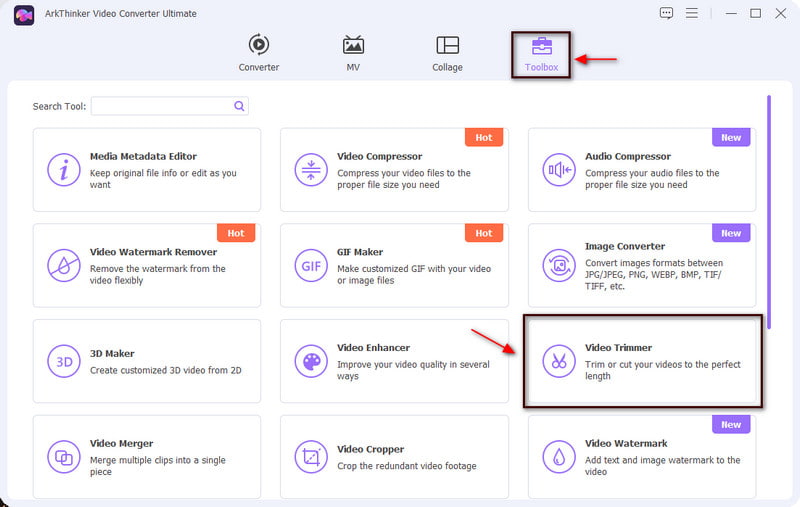
Загрузите свое видео Snapchat
Как только вы нажмете на инструмент, Добавьте видео в Video Trimmer появится на вашем экране, что позволит вам загружать видеоклипы. Чтобы загрузить видеоклип, нажмите кнопку (+), чтобы направить вас в папку и выбрать одно видео Snapchat, которое вы хотите обрезать.
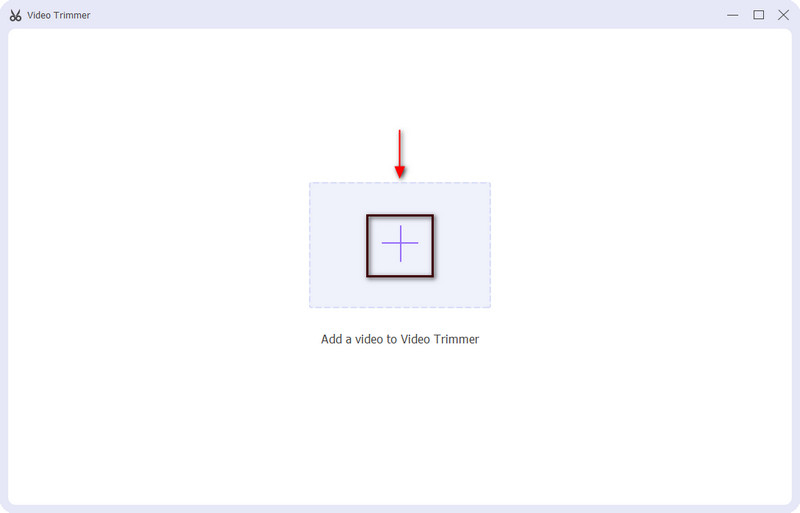
Обрежьте свое видео в Snapchat
После загрузки видеоклипа он появится на экране предварительного просмотра. Под экраном предварительного просмотра вы увидите значки добавления сегмента, копирования и создания нового сегмента, а также сброса настроек. Продолжайте воспроизведение и воспроизведение, чтобы начать обрезку видеоклипов. Обрежьте видео, переместив ползунок в начальную и конечную точки видеоклипа. Воспроизведение и воспроизведение позволяют вам увидеть оставшиеся части видео, которые вы хотите сохранить.
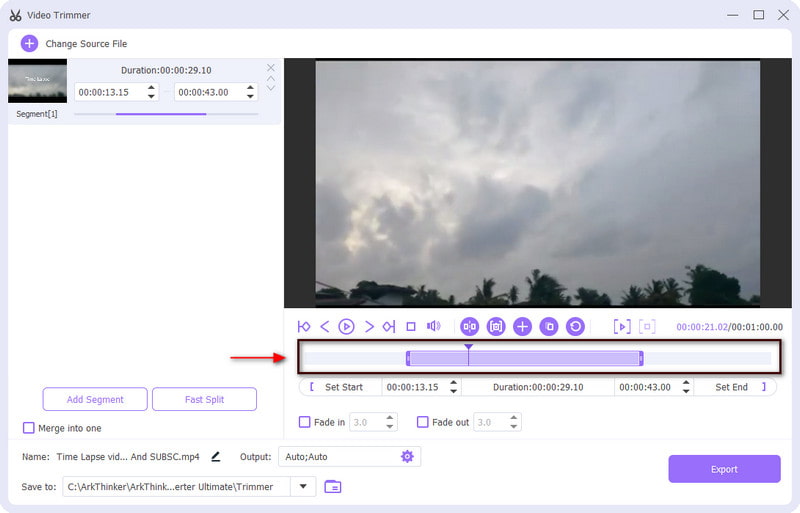
Экспортируйте свой видеоклип
Закончив процесс обрезки, переходите к Экспорт кнопку, чтобы сохранить изменения. Он автоматически удалит удаленные вами начальную и конечную части. Кроме того, он сохранит только что обрезанное видео Snapchat непосредственно в вашей папке с файлами.
Часть 4. Часто задаваемые вопросы об обрезке видео Snapchat
Есть ли в Snapchat запись видео?
Чтобы записать видео, откройте приложение и нажмите значок камеры в левой верхней части экрана. Нажмите кнопку записи в разделе видео и отпустите ее, когда закончите.
Какова длина полнометражного видео Snapchat?
Если ваш видеоклип длиннее 30 секунд, вам необходимо воспользоваться монтажом и загрузить его в творческую библиотеку.
Сколько секунд вы можете записывать в Snapchat?
Вы можете записывать видео длиной до шестидесяти секунд, но оно все равно разбивается на шестьдесят секунд, прежде чем вы сможете поделиться ими в своей истории Snapchat или на любых платформах социальных сетей.
Snapchat сохраняет видео навсегда?
Snapchat позволяет хранить ваши фотографии, видео и истории в «Воспоминаниях», чтобы вы могли вернуться к ним в любое время. Кроме того, если вы удалите свои видео из своих воспоминаний, серверы Snapchat будут созданы для удаления видео как можно скорее.
Заключение
В этом посте вы узнаете как обрезать видео в Snapchat видео с помощью самого приложения. Однако Snapchat имеет лишь ограниченные инструменты редактирования, к которым вы можете получить доступ. Итак, в этом посте представлена еще одна полезная программа, которую вы можете использовать для обрезки видео в Snapchat. Arkthinker Video Converter Ultimate поможет вам сохранить интересную часть вашего видеоклипа и удалить ненужную. Теперь вы можете просмотреть видео Snapchat за короткий промежуток времени.
Что вы думаете об этом посте. Нажмите, чтобы оценить этот пост.
Отличный
Рейтинг: 4.9 / 5 (на основе 332 голоса)
Найдите больше решений
Подробное руководство, как обрезать видео на TikTok Подробное руководство о том, как обрезать видео на телефоне Android Бесплатное программное обеспечение для редактирования видео – 7 лучших бесплатных приложений для редактирования видео 8 лучших приложений для сокращения видео для компьютеров и мобильных устройств Разделите свой большой видеофайл с помощью трех лучших триммеров 2022 года для фильмов Узнайте, как вырезать видеоклип в Adobe After Effects 2022Соответствующие статьи
- Редактировать видео
- 3 способа добавить текст к видео с помощью онлайн- и офлайн-инструментов
- Способы добавления водяного знака в GIF и удаления водяного знака в GIF
- Как создать фильтр Instagram с помощью отличных инструментов
- Простые способы добавления фото в видео онлайн и офлайн
- 10 лучших видео-луперов на компьютере и в Интернете, которые нельзя пропустить
- Комплексное руководство по правильному зацикливанию видео на YouTube
- Действенные способы редактировать длину видео для Twitter без потери качества
- Как сделать видео реакции для всех создателей контента
- Надежное приложение GIF-фильтра для улучшения вашего GIF-файла
- Отличное приложение для видеофильтров для настольных компьютеров, iPhone и Android



